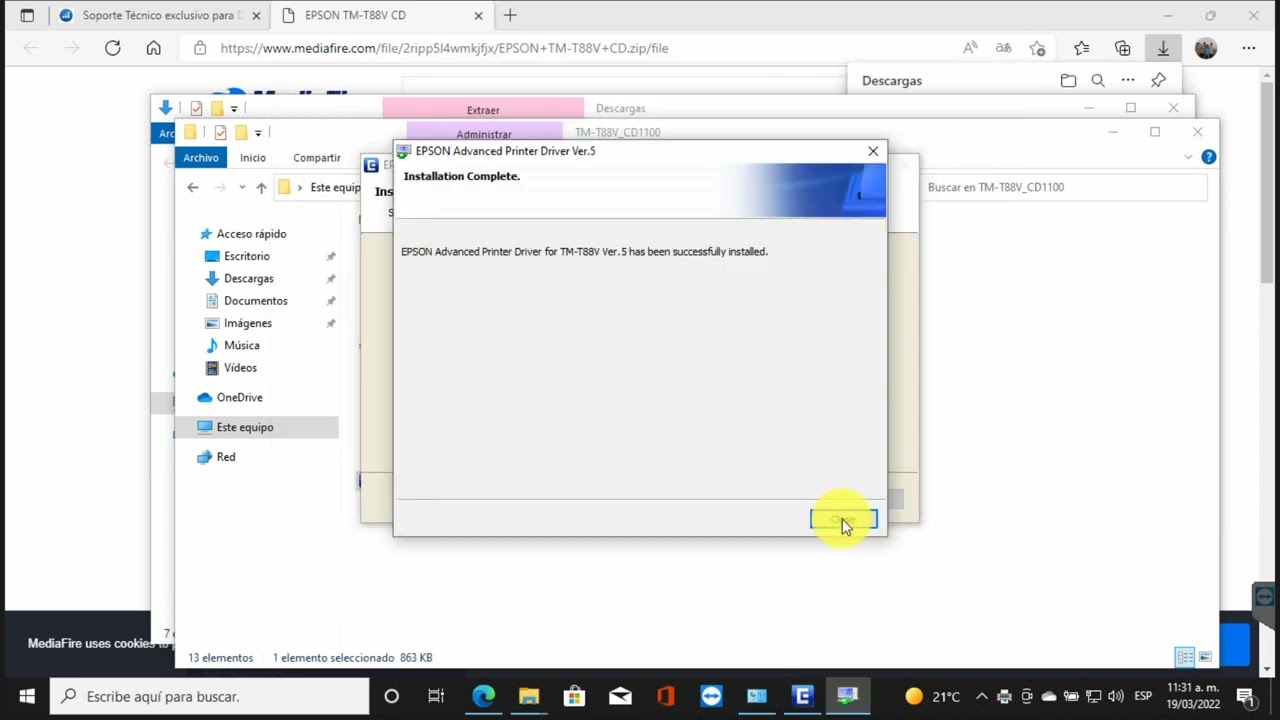
La impresora Epson TM-T88V es una de las más utilizadas en el mundo del comercio y los negocios. Se utiliza para imprimir recibos, tickets y etiquetas, y es muy fácil de configurar. En este tutorial, te mostraremos paso a paso cómo configurar tu impresora Epson TM-T88V para que puedas empezar a utilizarla de inmediato. Desde la conexión a la red hasta la instalación del software de impresión, te guiaremos a través de todo el proceso de configuración. ¡Empecemos!
Guía para instalar la impresora Epson TM-T88V en Windows 10
Si necesitas configurar la impresora Epson TM-T88V en Windows 10, no te preocupes. Aquí te dejamos una guía para que puedas hacerlo de manera rápida y sencilla.
Paso 1: Lo primero que debes hacer es asegurarte de que la impresora esté correctamente conectada a tu ordenador. Una vez que esté conectada, enciéndela y espera a que se encienda correctamente.
Paso 2: A continuación, deberás descargar los drivers de la impresora Epson TM-T88V desde la página oficial de Epson. Asegúrate de seleccionar la versión correspondiente a tu sistema operativo Windows 10.
Paso 3: Una vez que hayas descargado los drivers, haz doble clic en el archivo de instalación y sigue las instrucciones para instalarlos en tu ordenador.
Paso 4: Una vez que hayas instalado los drivers, deberás ir a «Dispositivos e impresoras» en el Panel de Control de Windows 10. Allí verás tu impresora Epson TM-T88V.
Paso 5: Haz clic derecho sobre la impresora y selecciona «Propiedades». En la pestaña «Puertos», asegúrate de seleccionar el puerto en el que está conectada la impresora.
Paso 6: Finalmente, haz clic en «Aceptar» para guardar los cambios y listo. Ya podrás utilizar tu impresora Epson TM-T88V en Windows 10.
Con esta guía, podrás instalar y configurar tu impresora Epson TM-T88V en Windows 10 sin problemas. ¡Comienza a imprimir tus documentos y recibos con esta impresora de alta calidad!
Guía paso a paso para instalar la impresora Epson TM t88iv en tu computadora
Si estás buscando cómo configurar la impresora Epson TM t88iv en tu computadora, has llegado al lugar correcto. En esta guía paso a paso, te explicaremos todo lo que necesitas saber para instalar esta impresora y poder utilizarla sin problemas.
Antes de comenzar, asegúrate de tener los siguientes elementos a mano:
- Cable USB
- Driver de la impresora Epson TM t88iv
- Computadora con sistema operativo Windows o Mac
Una vez que tienes todo lo necesario, sigue estos pasos para configurar la Epson TM t88iv:
Paso 1: Conecta la impresora Epson TM t88iv a tu computadora mediante el cable USB.
Paso 2: Enciende la impresora Epson TM t88iv y espera a que se encienda completamente.
Paso 3: Descarga el driver de la impresora Epson TM t88iv desde la página oficial de Epson. Asegúrate de descargar la versión correspondiente a tu sistema operativo.
Paso 4: Una vez que hayas descargado el driver, instálalo en tu computadora siguiendo las instrucciones que aparecen en pantalla.
Paso 5: Una vez que se haya instalado el driver de la impresora Epson TM t88iv, tu computadora debería reconocer automáticamente la impresora. Si no es así, sigue estos pasos:
- Abre el menú de inicio de tu computadora y busca la opción «Dispositivos e impresoras».
- Haz clic en «Agregar una impresora».
- Selecciona la opción «Agregar una impresora local».
- Selecciona la Epson TM t88iv de la lista de impresoras disponibles y haz clic en «Siguiente».
- Sigue las instrucciones en pantalla para completar la instalación de la impresora.
Con esto, deberías haber instalado correctamente la impresora Epson TM t88iv en tu computadora. Ahora puedes comenzar a imprimir sin problemas.
Asegúrate de tener los elementos necesarios y seguir las instrucciones cuidadosamente para evitar cualquier problema.
Guía de configuración paso a paso para Epson TM-T20III: Cómo poner en marcha tu impresora para un rendimiento óptimo
Si has adquirido una Epson TM-T20III, es importante que sepas cómo configurarla adecuadamente para obtener el mejor rendimiento. En esta guía, te mostraremos paso a paso cómo poner en marcha tu impresora para que puedas empezar a imprimir tus tickets y recibos de manera efectiva.
Paso 1: Conexión de la impresora
El primer paso es conectar tu impresora Epson TM-T20III a tu ordenador o dispositivo móvil. Si vas a utilizar un ordenador, asegúrate de que esté encendido antes de conectar la impresora. La conexión se realiza mediante un cable USB o Ethernet, según la opción que hayas elegido en el momento de la compra. Si has optado por la conexión Ethernet, asegúrate de que la impresora y el ordenador estén en la misma red.
Paso 2: Instalación de los drivers
Una vez conectada la impresora, es importante instalar los drivers correspondientes. Si utilizas un ordenador con sistema operativo Windows, puedes descargar los drivers desde la página web de Epson. Si utilizas un Mac, los drivers se instalan automáticamente. Si utilizas un dispositivo móvil, puedes descargar la aplicación Epson ePOS Print desde la App Store o Google Play.
Paso 3: Configuración de la impresora
Una vez instalados los drivers, es hora de configurar la impresora. Para ello, abre el software de configuración de la impresora y sigue las instrucciones del asistente. En este proceso, podrás seleccionar el idioma de la impresora, los ajustes de corte y otros parámetros que afectarán al rendimiento de la impresora.
Paso 4: Prueba de impresión
Una vez configurada la impresora, es importante realizar una prueba de impresión para comprobar que todo funciona correctamente. Para ello, abre un documento de texto y selecciona la impresora Epson TM-T20III como impresora predeterminada. Imprime el documento y comprueba que la impresión es correcta y que los ajustes de corte están configurados adecuadamente.
Con esta guía, podrás poner en marcha tu impresora de manera efectiva y obtener un rendimiento óptimo. Si tienes alguna duda o problema durante el proceso de configuración, no dudes en contactar con el servicio técnico de Epson para obtener ayuda.
Cómo configurar la impresora Epson TM-T20III para su uso en red
Cómo configurar la impresora Epson TM-T20III para su uso en red es un proceso sencillo que puede llevarse a cabo siguiendo unos sencillos pasos. Primero, es importante asegurarse de que la impresora esté conectada a la red a través de Ethernet o Wi-Fi. Una vez que la impresora esté conectada a la red, se pueden seguir los siguientes pasos para configurarla para su uso en red:
Paso 1: Descarga e instala el controlador de la impresora Epson TM-T20III en tu ordenador. Si ya tienes el controlador instalado, asegúrate de que esté actualizado a la última versión.
Paso 2: Enciende la impresora y conéctala a la red. Asegúrate de que el cable Ethernet o la conexión Wi-Fi estén conectados correctamente.
Paso 3: Abre el Panel de control en tu ordenador y selecciona «Dispositivos e impresoras».
Paso 4: Haz clic en «Agregar una impresora» y selecciona «Agregar una impresora de red, inalámbrica o Bluetooth».
Paso 5: Selecciona la opción «La impresora que deseo no está en la lista».
Paso 6: Selecciona la opción «Agregar una impresora mediante una dirección TCP/IP o un nombre de host».
Paso 7: En el campo «Nombre de host o dirección IP», ingresa la dirección IP de la impresora y haz clic en «Siguiente».
Paso 8: Selecciona el controlador de la impresora Epson TM-T20III y haz clic en «Siguiente».
Paso 9: Ingresa un nombre para la impresora y haz clic en «Siguiente».
Paso 10: Haz clic en «Finalizar» para completar la configuración de la impresora Epson TM-T20III para su uso en red.
Siguiendo estos sencillos pasos, podrás configurar la impresora Epson TM-T20III para su uso en red. Asegúrate de que la impresora y el ordenador estén conectados a la misma red para que la impresora pueda ser detectada correctamente. Con esta configuración, podrás imprimir desde cualquier ordenador conectado a la red sin tener que conectar la impresora directamente al ordenador.
